Wie richte ich meine E-Mail Adresse in Windows Live Mail ein?
In dieser Anleitung zeigen wir Ihnen, wie Sie Ihr E-Mail Postfach in Windows Live Mail einrichten können.
Einrichtung einer E-Mail Adresse in Confixx
Einrichtung einer E-Mail Adresse in Plesk
So richten Sie ein neues Postfach nach dem ersten Programmstart ein
Öffnen Sie zunächst das Programm Windows Live Mail. Nun sehen Sie das Setup zum Einrichten eines neuen Postfachs.
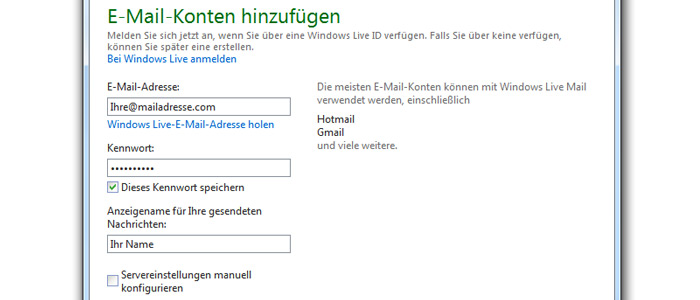
Geben Sie nun Ihre E-Mail Adresse, Ihr Kennwort und Ihren Namen an, den der Adressat beim E-Mail Erhalt sehen soll. Setzen Sie anschließend den Haken bei "Servereinstellungen manuell konfigurieren". Klicken Sie auf "Weiter".
Geben Sie nun die folgenden Informationen ein:
Informationen zum Posteingangsserver
Servertyp: POP3 oder IMAP
Serveradresse: der Servername (bitte KEIN vorangehendes pop. oder imap. verwenden!)
Port: 110 für POP3, 143 für IMAP
Authentifizierung mit: Klartext
Anmeldebenutzername: webXXpY (webXX= Benutzername, pY=Postfachnummer)Informationen zum Postausgangsserver
Serveradresse: der Servername (bitte kein vorangehendes smpt. oder mail. verwenden!)
Port: 587 oder 25 (587 empfohlen)
Setzen Sie hier zusätzlich den Haken bei "Erfordert eine Authentifizierung"
Klicken Sie anschließend auf "Weiter".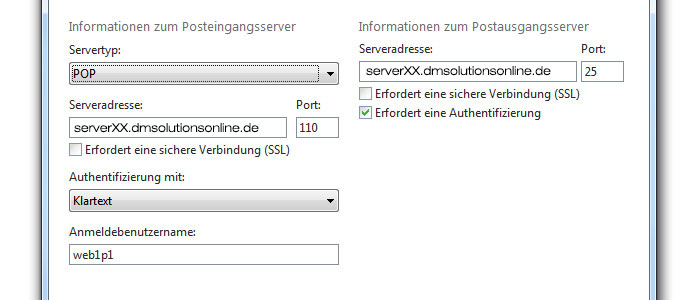
Informationen zum Posteingangsserver
Servertyp: POP3 oder IMAP
Serveradresse: der Servername (bitte KEIN vorangehendes pop. oder imap. verwenden!)
Port: 110 für POP3, 143 für IMAP
Authentifizierung mit: Klartext
Anmeldebenutzername: Ihre E-Mail AdresseInformationen zum Postausgangsserver
Serveradresse: der Servername (bitte kein vorangehendes smpt. oder mail. verwenden!)
Port: 587
Setzen Sie hier zusätzlich den Haken bei "Erfordert eine Authentifizierung"
Klicken Sie anschließend auf "Weiter".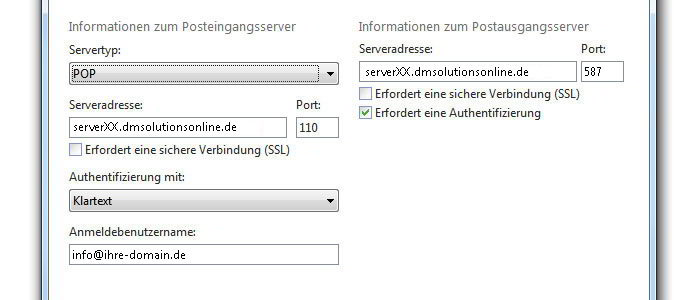
Ihr Postfach ist nun eingerichtet!
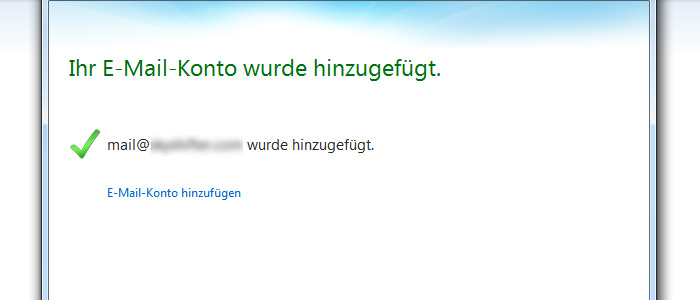
Weitere E-Mail-Postfächer in Windows Live Mail einrichten
Um weitere Postfächer in Windows Live Mail zu nutzen - klicken Sie auf das blaue Symbol Links Oben und anschließend unter "Optionen" auf "E-Mail Konten".
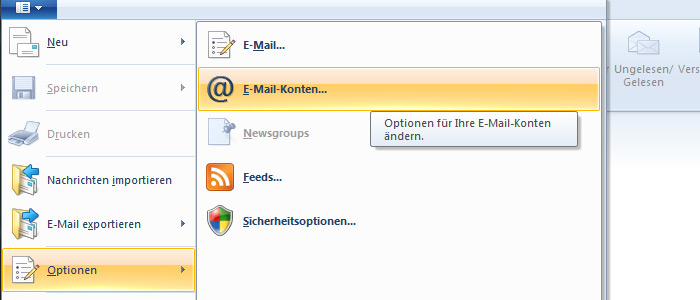
Klicken Sie nun auf den Button "Hinzufügen".
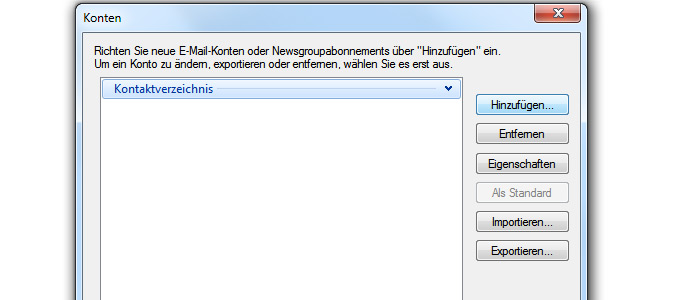
Klicken Sie nun auf "E-Mail Konto".
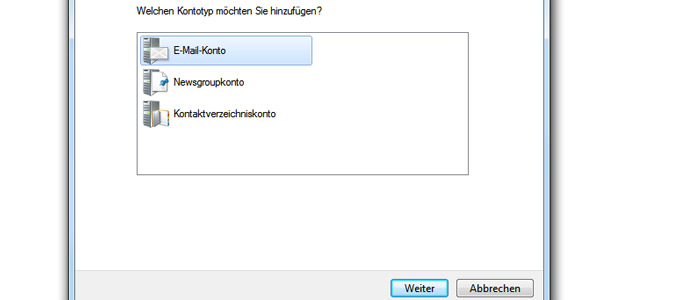
Ab jetzt können Sie die Schritte wie zu Anfang des Artikels vollziehen, um das gewünschte E-Mail Postfach in Windows Live Mail einzurichten.
Zugehörige Links
- Wie richte ich meine E-Mail Adresse in Outlook ein?
- Wie richte ich meine E-Mail Adresse in Thunderbird ein?
- Wie richte ich meine E-Mail Adresse in Outlook Express ein?
- Wie richte ich meine E-Mail Adresse in Opera ein?
- Wie richte ich meine E-Mail Adresse in PegasusMail ein?
- Wie richte ich meine E-Mail Adresse in IncrediMail ein?

